目录
一、介绍
信号(signal)和槽(slot)是Qt的核心机制
- 信号:是对象或空间发射出去的消息。(可以理解为事件)
- 槽:接收信号。本质是一个函数或方法。(可以理解为事件函数)
一个信号可以和多个槽来绑定,一个槽可以接收多个信号。
在下图中
- (1)widget就是PyQt中的控件对象。其实就是组件
- (2)signal就是控件对象拥有的信号
- (3)connect()方法用于连接信号和槽,
- (4)slot是槽函数名称。
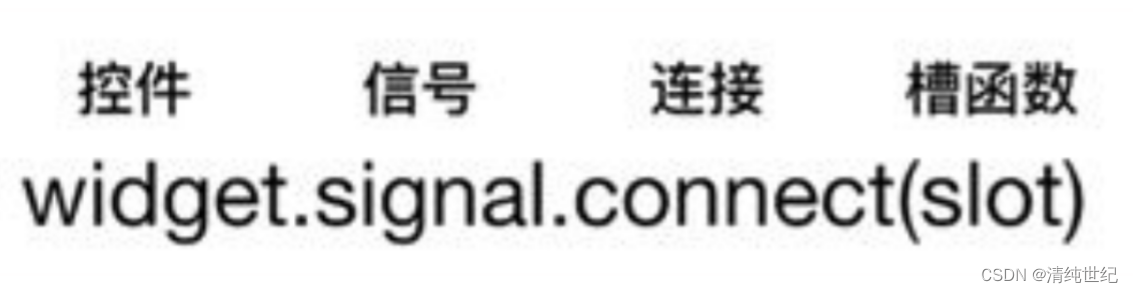
示例:
red信号和stop()槽函数进行连接
green信号和go()槽函数进行连接
只有这样连接后,发射的信号才可以调用相应的槽函数。
总结起来就一句话:连接后,信号发射,槽函数“启动”
traffic_light.red.connect(stop)
traffic_light.green.connect(go)
# 在connect()方法中传入的是函数名常见信号:
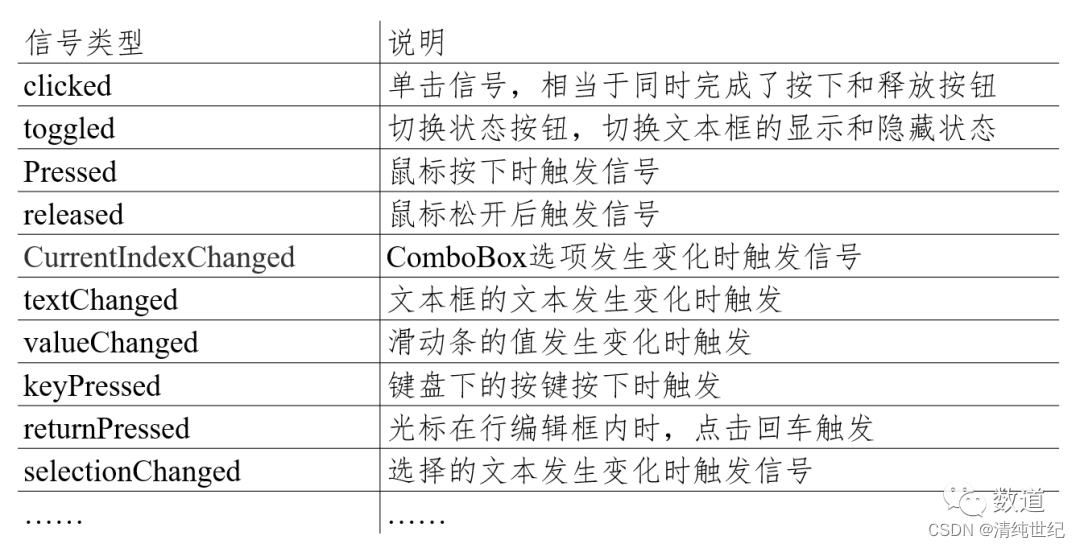
二、一个信号连接一个槽
示例:
import sys
from PyQt5.QtWidgets import *
class Window(QWidget):
def __init__(self):
super(Window, self).__init__()
btn = QPushButton('Start', self)
btn.clicked.connect(self.change_text)
def change_text(self):
btn = self.sender()
if btn.text() == 'Start':
btn.setText('Stop')
else:
btn.setText('Start')
if __name__ == '__main__':
app = QApplication([])
window = Window()
window.show()
sys.exit(app.exec())- 实例化一个QPushButton按钮控件之后,我们将按钮的clicked信号与自定义的change_text()槽函数连接起来。
- 在槽函数中,我们首先通过text()方法获取到当前单击按钮的文本,如果是“Start”,就调用setText()方法将按钮的文本修改为“Stop”。而如果文本是“Stop”,就将其修改为“Start”。
- 因为要在槽函数中使用btn对象,所以应该在类的初始化函数__init__()中将btn设置为成员变量,也就是self.btn。当然我们也可以直接通过sender()方法获取到当前发射信号的控件对象
- 每个控件都有相应的内置信号,比如QPushButton控件有clicked、pressed、released等内置信号。当然我们也可以给控件或窗口自定义一个信号
三、一个信号连接多个槽
一个信号可以连接多个槽函数,也就是信号只用发射一次,就可以调用多个槽函数。
import sys
from PyQt5.QtWidgets import *
class Window(QWidget):
def __init__(self):
super(Window, self).__init__()
self.btn = QPushButton('Start', self)
self.btn.clicked.connect(self.change_text) #注释1开始
self.btn.clicked.connect(self.change_size) #注释1结束
def change_text(self):
if self.btn.text() == 'Start':
self.btn.setText('Stop')
else:
self.btn.setText('Start')
def change_size(self): # 2
self.btn.resize(150, 30)
if __name__ == '__main__':
app = QApplication([])
window = Window()
window.show()
sys.exit(app.exec())- clicked信号连接了change_text()槽函数和change_size()槽函数。
- change_size()槽函数用于改变按钮的尺寸
四、多个信号连接一个槽
QPushButton除了有clicked信号,还有pressed信号和released信号。
pressed信号是在按钮被“按下”那一刻发射,而released信号则是在按钮被“松开”后发射。
“按下”和“松开”其实就构成了一次单击,也就会发射clicked信号。
import sys
from PyQt5.QtWidgets import *
class Window(QWidget):
def __init__(self):
super(Window, self).__init__()
self.btn = QPushButton('Start', self)
self.btn.pressed.connect(self.change_text) #注释1开始
self.btn.released.connect(self.change_text) #注释1结束
def change_text(self):
if self.btn.text() == 'Start':
self.btn.setText('Stop')
else:
self.btn.setText('Start')
if __name__ == '__main__':
app = QApplication([])
window = Window()
window.show()
sys.exit(app.exec())- 将pressed信号和released信号都跟change_text()槽函数连接起来。
- 那么当按钮被“按下”(不“松开”)时,槽函数就会被调用,按钮文本从“Start”变成了“Stop”。
- 当“松开”按钮后,槽函数再次被调用,按钮文本从“Stop”变回了“Start”。
五、自定义信号
在PyQt中,各个控件内置的信号已经能够让我们实现许多功能需求,但是如果想要更加个性化的功能,我们还得借助自定义信号来实现。
1、创建自定义信号
自定义信号是通过pyqtSignal来创建的,接下来通过示例代码来演示自定义信号的创建过程。
import sys
from PyQt5.QtCore import *
from PyQt5.QtWidgets import *
class Window(QWidget):
my_signal = pyqtSignal() # 1
def __init__(self):
super(Window, self).__init__()
self.my_signal.connect(self.my_slot) # 2
def my_slot(self):
print(self.width())
print(self.height())
def mousePressEvent(self, event): # 3
self.my_signal.emit()
if __name__ == '__main__':
app = QApplication([])
window = Window()
window.show()
sys.exit(app.exec())- 实例化一个pyqtSignal对象。
- 将自定义信号与my_slot()槽函数连接。
- mousePressEvent()是鼠标按下事件函数,每当鼠标被按下时,该事件函数就会被执行my_siganl信号调用emit()方法将自己发射出去,这样my_slot()槽函数就会被执行,输出窗口的宽和高。
2、让自定义信号携带值
如果想要获取鼠标指针在窗口上的x坐标和y坐标,可以通过信号将坐标值发送过来
import sys
from PyQt5.QtCore import *
from PyQt5.QtWidgets import *
class Window(QWidget):
my_signal = pyqtSignal(int, int) # 1
def __init__(self):
super(Window, self).__init__()
self.my_signal.connect(self.my_slot)
def my_slot(self, x, y): # 2
print(x)
print(y)
def mousePressEvent(self, event): # 3
x = event.pos().x()
y = event.pos().y()
self.my_signal.emit(x, y)
if __name__ == '__main__':
app = QApplication([])
window = Window()
window.show()
sys.exit(app.exec())- 要通过自定义信号传值,我们必须在实例化pyqtSignal对象时明确要传递的值的类型。由于x坐标和y坐标都是整型值,因此要给pyqtSignal传入两个int。
- 槽函数也要稍做修改,需要增加两个参数,分别用于接收x坐标和y坐标。
- 现在我们需要在鼠标按下事件中获取鼠标指针的x和y坐标,并通过emit()方法将其随信号一同发射出去。
3、自定义信号与槽函数连接
import sys
from PyQt5.QtCore import *
from PyQt5.QtWidgets import *
class Window(QWidget):
# 自定义信号,不带参数
my_signal = pyqtSignal()
def __init__(self,parent=None):
super(Window, self).__init__(parent)
self.btn1 = QPushButton("点击", self)
self.btn1.move(400, 200)
self.label1 = QLabel(self)
self.label1.setText("未点击")
# 连接信号与槽函数
self.btn1.clicked.connect(self.my_dd)
# 接收信号,连接到槽函数
self.my_signal.connect(self.my_slot)
def my_slot(self):
self.label1.setText("点击啦!")
def my_dd(self):
# 发送自定义信号,无参数
self.my_signal.emit()
if __name__ == '__main__':
app = QApplication([])
window = Window()
window.show()
sys.exit(app.exec())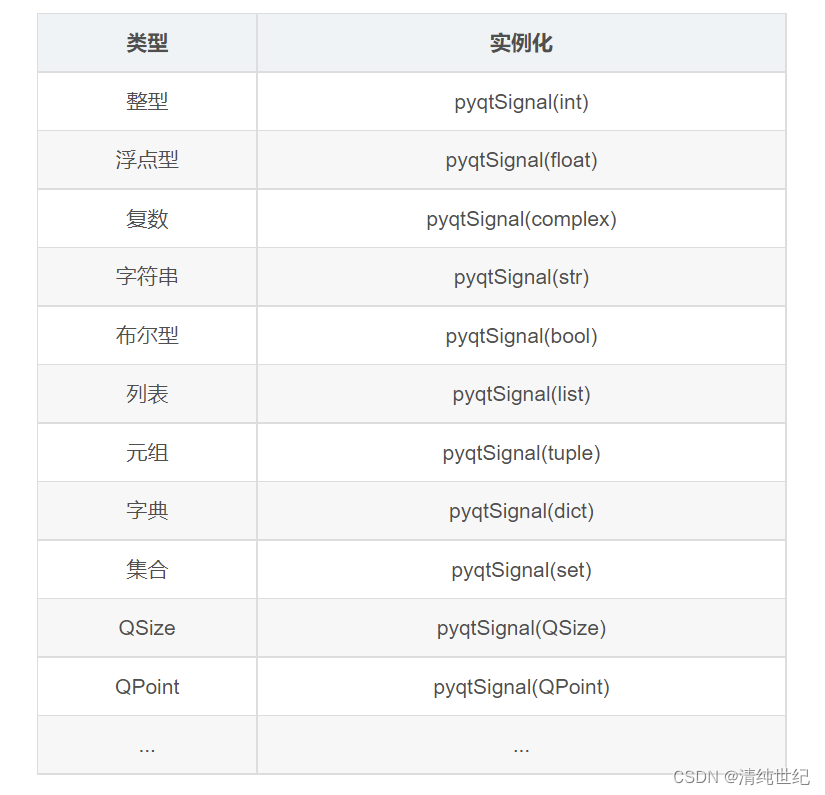
六、可以在Qt Designer 中设置信号与槽
制作一个单击按扭来关闭窗口
拖一个button出来
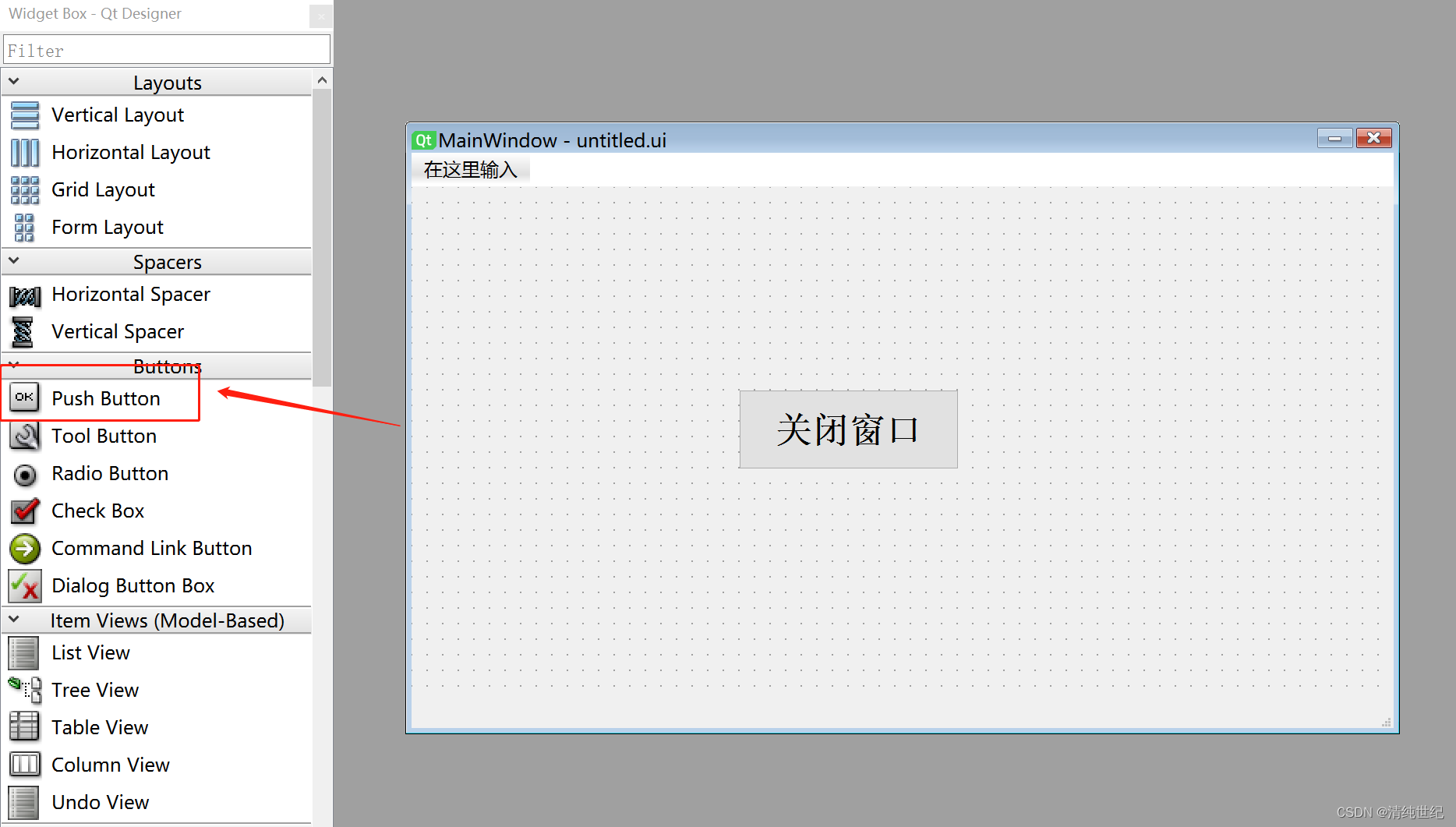
点击菜单栏中的Edit,找到Edit Signal/slot,点它
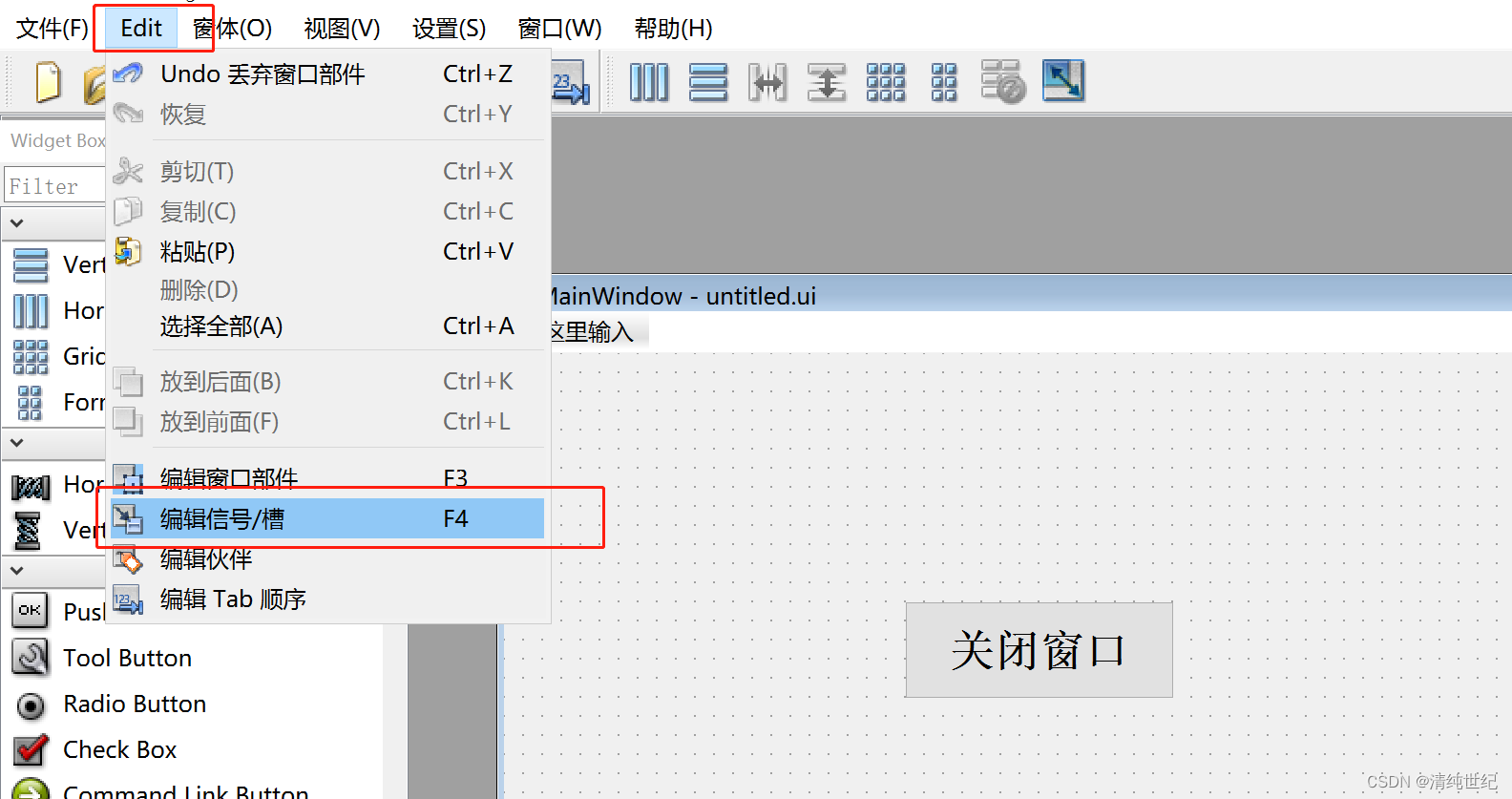
鼠标左键按住button,朝着你喜欢的方向拖动,出现这样的红色箭头就松开

松开后点击左侧的clicked(),然后点击右侧的close()(右侧为空的话将下方的复选框勾上),如图
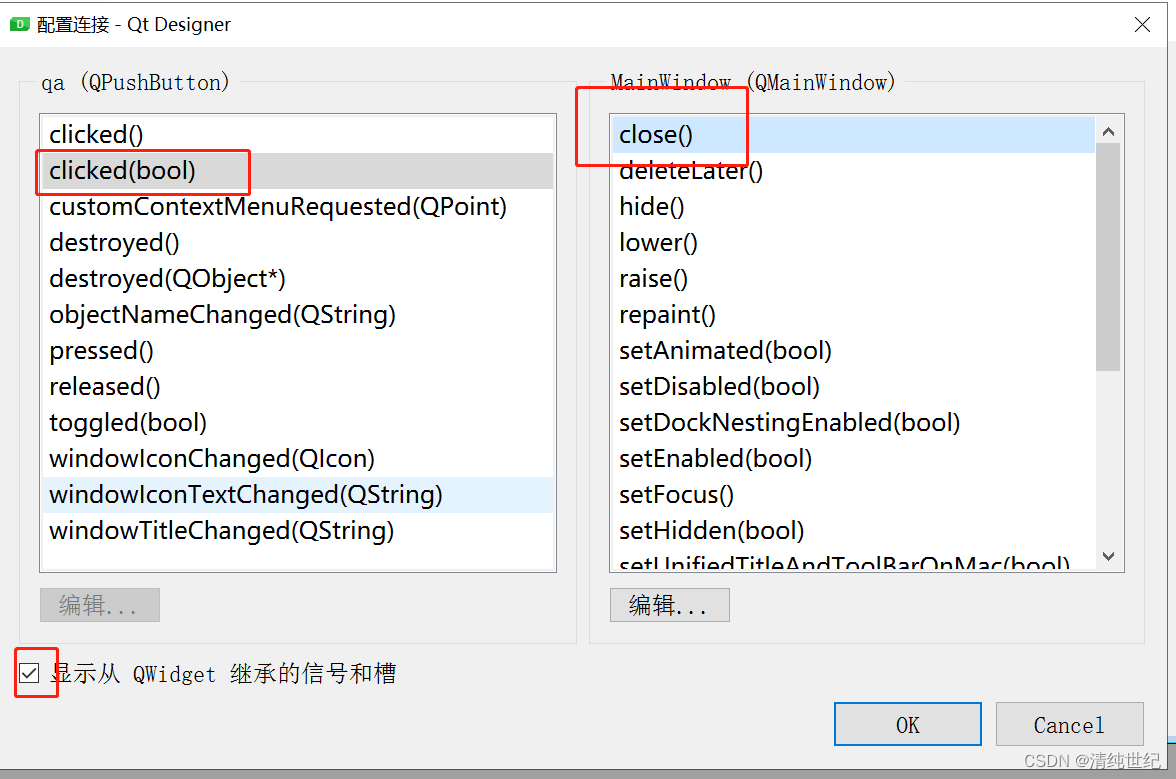
点击ok,esc退出,Ctrl+r预览,做完了
我们看下效果
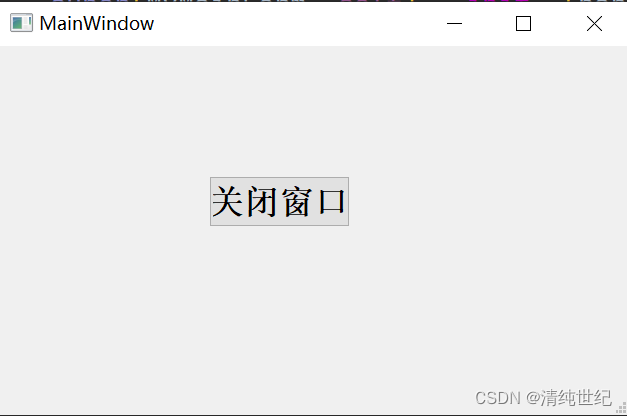
























 1319
1319











 被折叠的 条评论
为什么被折叠?
被折叠的 条评论
为什么被折叠?










